Win10网络图标无法启用怎么办?Win10网络图标无法启用的解决方法
大家知道Win10网络图标无法启用怎么办吗?下文小编就带来了Win10网络图标无法启用的解决方法,希望对大家能够有所帮助,一起跟着小编来看一下吧!
Win10网络图标无法启用怎么办?Win10网络图标无法启用的解决方法
1、首先右击开始选择"运行",如下图所示。
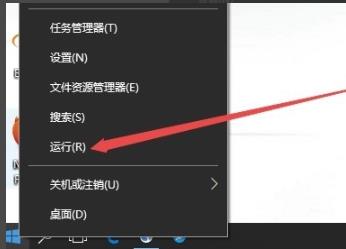
2、输入 gpedit.msc,如下图所示。
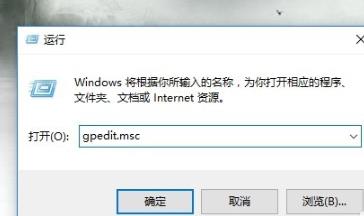
3、依次点击"用户配置/管理模板/开始菜单和任务栏菜单项",如下图所示。
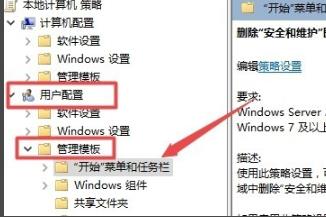
4、在右侧找到"删除网络图标",如下图所示。
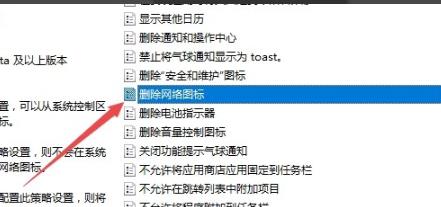
5、在新窗口选择"已禁用"点击"确定"即可,如下图所示。
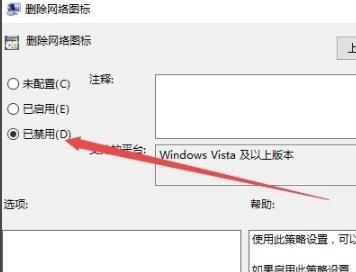
版权声明:
本站所有文章和图片均来自用户分享和网络收集,文章和图片版权归原作者及原出处所有,仅供学习与参考,请勿用于商业用途,如果损害了您的权利,请联系网站客服处理。






